Not
Åtkomst till den här sidan kräver auktorisering. Du kan prova att logga in eller ändra kataloger.
Åtkomst till den här sidan kräver auktorisering. Du kan prova att ändra kataloger.
Du kan använda Lightweight Directory Access Protocol (LDAP) via TLS för att skydda kommunikationen mellan en Azure NetApp Files-volym och Active Directory LDAP-servern. Du kan aktivera LDAP över TLS för NFS-, SMB- och dual-protocol-volymer för Azure NetApp Files.
Överväganden
- DNS-pekarposter (PTR) måste finnas för varje AD DS-domänkontrollant som tilldelats ad-platsnamnet som anges i Azure NetApp Files Active Directory-anslutningen.
- PTR-poster måste finnas för alla domänkontrollanter på platsen för att AD DS LDAP över TLS ska fungera korrekt.
- Förnya Active Directory-certifikatet före förfallodatumet för fortsatt åtkomst.
Generera och exportera rotcertifikat för certifikatutfärdare
Om du inte har ett rot-CA-certifikat måste du generera ett och exportera det för att använda med LDAP-autentisering via TLS.
Visa certifikat med Microsoft Management Console (MMC)-snapin-modulen. Använd snapin-modulen Certifikathanteraren för att hitta roten eller utfärda certifikatet för den lokala enheten. Du bör köra snapin-in-kommandona för certifikathantering från någon av följande inställningar:
- En Windows-baserad klient som har anslutit till domänen och har rotcertifikatet installerat
- En annan dator i domänen som innehåller rotcertifikatet
Exportera rot-CA-certifikat.
Rotcertifikat kan exporteras från mappen Personliga eller betrodda rotcertifikatsutfärdare. Följande bild visar katalogen Personlig rotcertifieringsmyndighet:
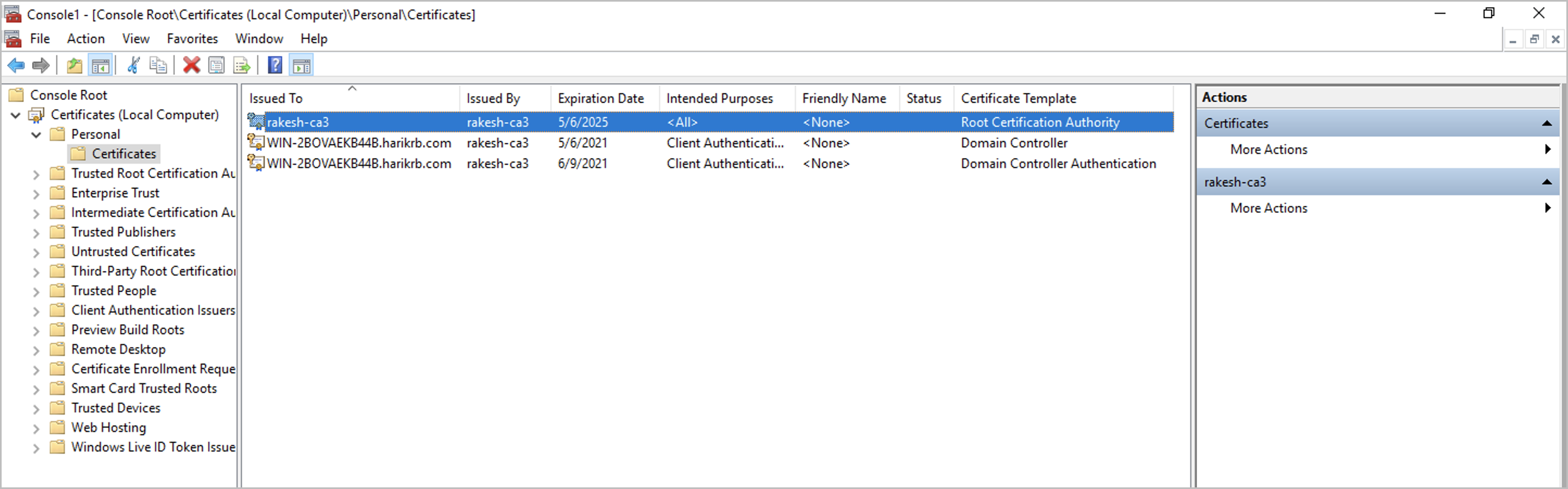 .
.Kontrollera att certifikatet exporteras i Base-64-kodade X.509 (. CER)-format:
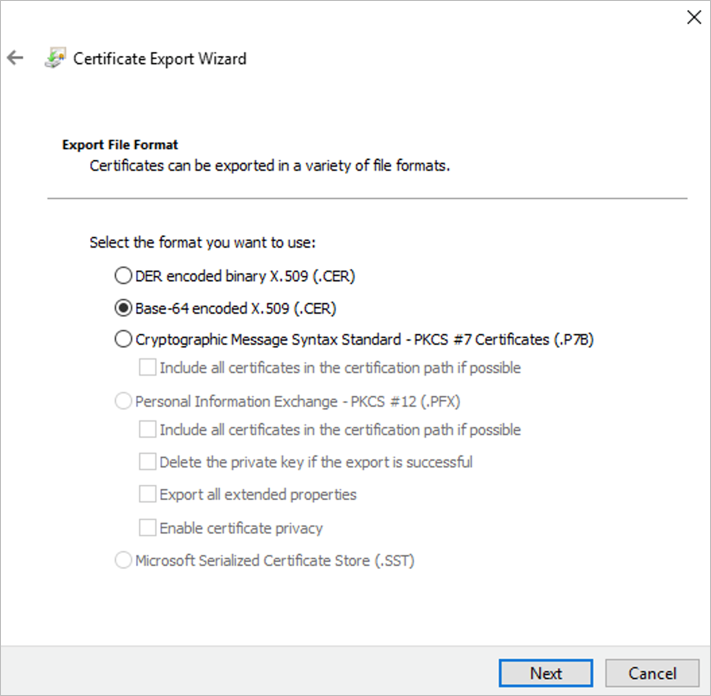
Aktivera LDAP över TLS och ladda upp rot-CA-certifikat
Gå till det NetApp-konto som används för volymen och välj sedan Active Directory-anslutningar.
Välj Anslut för att skapa en ny AD-anslutning eller Redigera för att redigera en befintlig AD-anslutning.
I fönstret Anslut till Active Directory eller Redigera Active Directory som visas markerar du kryssrutan LDAP över TLS för att aktivera LDAP över TLS för volymen. Välj sedan server-rot-CA-certifikat och ladda upp det genererade rot-CA-certifikatet som ska användas för LDAP över TLS.
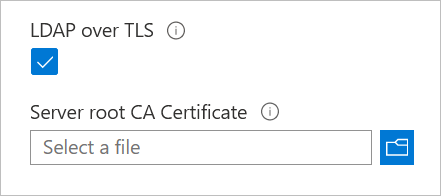
Kontrollera att certifikatutfärdarnamnet kan matchas av DNS. Det här namnet är fältet "Utfärdat av" eller "Utfärdare" på certifikatet:
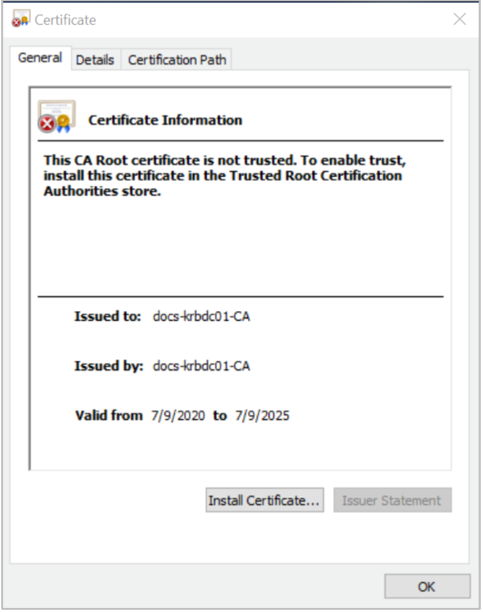
Om du har laddat upp ett ogiltigt certifikat och du har befintliga AD-konfigurationer, SMB-volymer eller Kerberos-volymer uppstår ett fel som liknar följande:
Unable to validate the LDAP client configuration from LDAP server, please check connectivity or LDAP settings under AD connection.För att åtgärda felet, ladda upp ett giltigt rot-CA-certifikat till ditt NetApp-konto enligt kraven från Windows Active Directory LDAP-servern för LDAP-autentisering.
Inaktivera LDAP över TLS
Om du inaktiverar LDAP över TLS stoppas kryptering av LDAP-frågor till Active Directory (LDAP-server). Det finns inga andra försiktighetsåtgärder eller påverkan på befintliga Azure NetApp Files-volymer.
Gå till det NetApp-konto som används för volymen och välj sedan Active Directory-anslutningar.
Välj Redigera för att redigera den befintliga AD-anslutningen.
I fönstret Redigera Active Directory som visas avmarkerar du kryssrutan LDAP över TLS och väljer sedan Spara för att inaktivera LDAP över TLS för volymen.